中国电信宽带故障远程预处理方法及成功案例
- 格式:pdf
- 大小:6.86 MB
- 文档页数:7
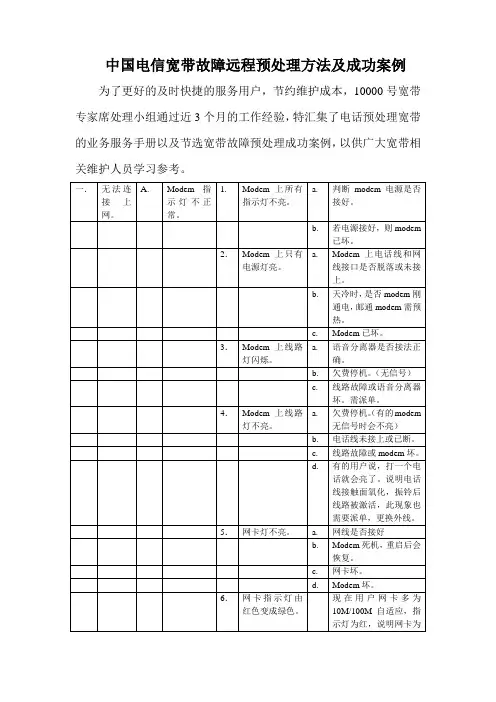
中国电信宽带故障远程预处理方法及成功案例为了更好的及时快捷的服务用户,节约维护成本,10000号宽带专家席处理小组通过近3个月的工作经验,特汇集了电话预处理宽带的业务服务手册以及节选宽带故障预处理成功案例,以供广大宽带相关维护人员学习参考。
附:宽带预处理成功案例节选路由方式引起的问题:20050107004699内容:用户路由方式上网,无法连接,电脑上无错误提示,请查。
解决:用户路由上网,无法打开网页,重启后仍上不了网,经过检查发现是用户名和密码错误,已和机房联系查询,正在等待时查看用户资料此号已作销号处理,原来是用户办理了拆机业务,所以宽带帐务已注销。
已向用户解释。
20050108003899内容:用户反映:ACT灯不亮,无法连接,请处理。
解决:经专家席询问,该用户有5台电脑,路由方式上网,打不开网页。
建议用户先拆掉其余4台电脑。
用户尝试连接一台电脑上网正常,建议用户查自己的局域网的问题或是与路由设备经销商咨询处理!20050129003168内容:该用户无法上网,路由方式,打不开网页。
解决:经过处理,发现该用户PING 不通DNS,但能PING通MODEM,让用户进到MODEM 设置,发现参数被改了,恢复参数后该用户恢复正常。
设备线路接错引起的问题:20050129003566内容:该用户反映ADSL无法连接上网,提示无法连接到指定目标,请查。
解决:经过处理,发现该用户的线路灯不亮,让用户检查语音分离器,接法正确。
进线接到MODEM上显示灯正常。
进一步检查,才发现语音分离器上M口的线松动了,重新连接后该用户恢复正常上网。
20050113004388内容:用户反映:该宽带换过MODEM后无法上网,需重新设置,请与用户联系。
解决:经专家席处理,因用户重新装了MODEN,分离器上的线接错了,后来发现用户电脑上也没有建立新的拨号程序,经指导,用户上网恢复正常。
20050129004015内容:用户无法连接上网,错误734。
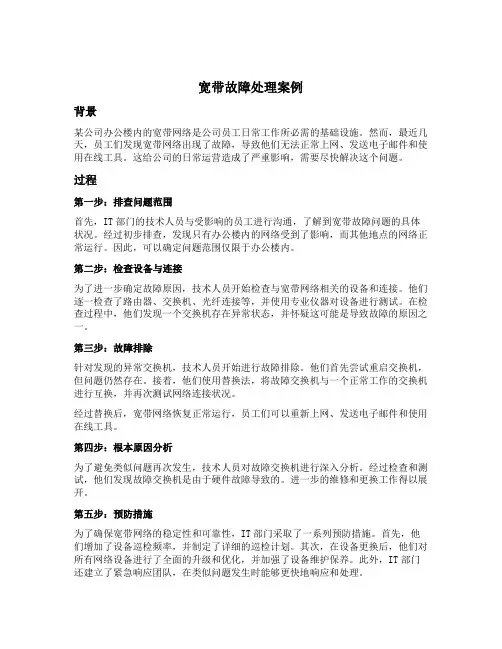
宽带故障处理案例背景某公司办公楼内的宽带网络是公司员工日常工作所必需的基础设施。
然而,最近几天,员工们发现宽带网络出现了故障,导致他们无法正常上网、发送电子邮件和使用在线工具。
这给公司的日常运营造成了严重影响,需要尽快解决这个问题。
过程第一步:排查问题范围首先,IT部门的技术人员与受影响的员工进行沟通,了解到宽带故障问题的具体状况。
经过初步排查,发现只有办公楼内的网络受到了影响,而其他地点的网络正常运行。
因此,可以确定问题范围仅限于办公楼内。
第二步:检查设备与连接为了进一步确定故障原因,技术人员开始检查与宽带网络相关的设备和连接。
他们逐一检查了路由器、交换机、光纤连接等,并使用专业仪器对设备进行测试。
在检查过程中,他们发现一个交换机存在异常状态,并怀疑这可能是导致故障的原因之一。
第三步:故障排除针对发现的异常交换机,技术人员开始进行故障排除。
他们首先尝试重启交换机,但问题仍然存在。
接着,他们使用替换法,将故障交换机与一个正常工作的交换机进行互换,并再次测试网络连接状况。
经过替换后,宽带网络恢复正常运行,员工们可以重新上网、发送电子邮件和使用在线工具。
第四步:根本原因分析为了避免类似问题再次发生,技术人员对故障交换机进行深入分析。
经过检查和测试,他们发现故障交换机是由于硬件故障导致的。
进一步的维修和更换工作得以展开。
第五步:预防措施为了确保宽带网络的稳定性和可靠性,IT部门采取了一系列预防措施。
首先,他们增加了设备巡检频率,并制定了详细的巡检计划。
其次,在设备更换后,他们对所有网络设备进行了全面的升级和优化,并加强了设备维护保养。
此外,IT部门还建立了紧急响应团队,在类似问题发生时能够更快地响应和处理。
结果经过上述的故障处理过程,宽带网络故障得以成功解决,并恢复了正常运行。
员工们可以继续使用网络进行工作,公司的日常运营也不再受到影响。
通过这次事件,公司的IT团队意识到了宽带网络的重要性,并加强了对网络设备的维护和管理。

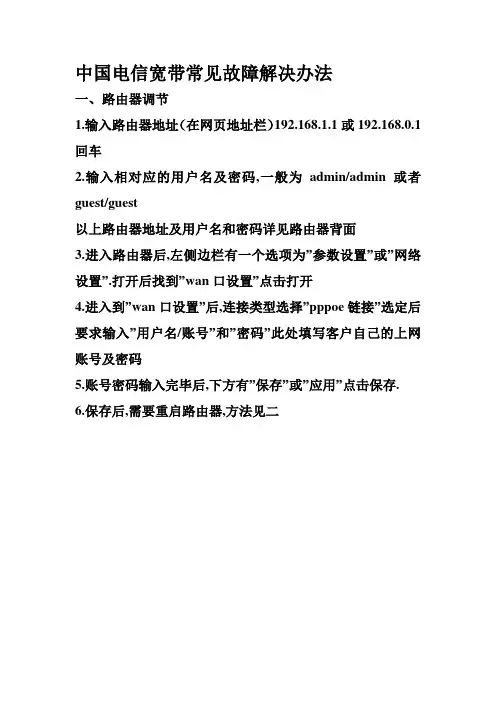
中国电信宽带常见故障解决办法一、路由器调节1.输入路由器地址(在网页地址栏)192.168.1.1或192.168.0.1回车2.输入相对应的用户名及密码,一般为admin/admin或者guest/guest以上路由器地址及用户名和密码详见路由器背面3.进入路由器后,左侧边栏有一个选项为”参数设置”或”网络设置”.打开后找到”wan口设置”点击打开4.进入到”wan口设置”后,连接类型选择”pppoe链接”选定后要求输入”用户名/账号”和”密码”此处填写客户自己的上网账号及密码5.账号密码输入完毕后,下方有”保存”或”应用”点击保存.6.保存后,需要重启路由器,方法见二二、重启路由器1.进入路由器(详见一项中的1.2)后,左侧边栏靠下方有选项为”路由器重启”或系统工具”(该项目中含有”重启路由器”)打开2.打开”重启路由器”选项后,右侧页面一项为”重启路由器”的按键,点击重启3.重启过程一般会需要60秒时间,请耐心等待.重启完成后关闭网页即可.三、路由器接路由器我公司不建议使用,方法不予说明.四、路由器使用中,不能长时间不断电,一般建议每周重启路由器2-3次。
五、我公司只负责主网线网络信号,路由器及分线将不给于调试,请各位用户谅解。
六、如若以上方法都不起作用(上不了网),请按以下步骤操作。
1.将路由器断电5分钟后,拔下主网线,插入到电脑网线接口;2.进行拨号连接,若可以链接,则需要找专业人员调试路由器,若不可连接,则等待电脑出现错误代码后(一般错误代码有:691.619.678.651.769)此时可拨打我公司的维护电话86627111创建宽带链接一、首先你需要确定自己的电脑是何种系统类别,现阶段常用的系统为”xp系统”和”win7系统”,下面会介绍一种简单的辨别方法1.如果你的电脑桌面有”我的电脑”和”网上邻居”则为”xp’系统”2.如果你的电脑桌面有”计算机”和”网络”则为”win7系统“二、“xp系统”创建宽带连接1.打开“网上邻居”(或者打开“我的电脑”见左侧边栏选项,下方也会有一个“网上邻居”)2.打开后,左侧边栏第二行会有“查看网络连接”选项,点击进入3.进入后,左侧边栏第一行有“创建一个新的连接”选项,进入4.出现“欢迎使用新建连接向导”的对话窗口点击“下一步”5.出现“网络连接类型”窗口,选择“连接到internet”点击“下一步”6.出现”准备好”对话窗口,选择第二项”手动设置我的连接”点击”下一步”7.出现”internet连接”对话窗口,选择第二项”用要求用户名和密码的宽带连接来连接”点击”下一步”8.出现”连接名”对话框,不需要填写”isp名称”直接点击”下一步”9.出现”internet账户信息”对话窗口,不需要填写,直接点击”下一步”10.出现”正在完成新建连接向导”对话窗口,注意!此时在下方倒数第二行出,有”在我的桌面添加一个到此连接的快捷方式”选项,用户需在此选项前面的方框内点击选中,出现”√”后,点击下面的”完成”11.出现对话框,要求输入”用户名”及”密码”请输入我公司为您记录或发送的”上网账号及密码”完成后,点连接即可.三、“win7系统”创建宽带连接1.找到桌面上的“网络”(或者打开“计算机”左侧边栏下侧的“网络”打开后,上侧的工具栏中第二项有“网络和共享中心”点击进入2.左侧边栏第二项,“更改适配器设置”点击计入,若无宽带连接,则直接进入第3项操作,若有则打开输入用户名及密码3.右侧边栏“更改网络设置”中的第一项“设置新的连接或网络”点击进入4.出现“选择一个连接选项”对话窗口,选择“连接到internet”点击“下一步”5.出现对话框,点击”设置新连接”选取”宽带(pppoe)”方式6.无需输入”用户名及密码”直接点击下方的”连接”7.点击连接后,出现窗口”正在连接宽带连接…………”等下面出现“跳过”是,点击“跳过”8.出现“连接已经可用”对话窗口。

宽带用户故障案例分析处理在如今信息化快速发展的时代,宽带已成为大多数家庭和企业不可或缺的重要设备。
然而,宽带使用过程中可能会遇到各种故障,给用户带来诸多困扰。
本文将从一个实际案例出发,对宽带用户故障进行分析和处理,以帮助用户更好地解决问题。
案例描述:某用户在使用宽带上网时,发现网络速度明显变慢,甚至经常出现断网的情况。
拨打宽带运营商客服电话,得到的答复是网络正常,存在问题可能是用户端的原因。
用户通过自我排查后发现电脑硬件及软件都正常,家中其他设备连接宽带也出现类似问题。
分析原因:1. 带宽限制:宽带运营商根据用户不同的套餐购买提供相应的带宽,用户平常使用的网络速度取决于所购买的服务和当时网络状况。
如果带宽限制达到上限,就会导致网速明显变慢以及频繁断网的问题。
2.网络拥堵:网络拥堵是指在某一时间段内有过多的用户同时使用网络,导致网络带宽无法满足需求。
尤其是在高峰时段,如晚上7点到10点,很容易出现网络拥堵的情况。
3.设备故障:宽带连接设备如路由器、网线等可能出现故障,导致网络连接不稳定。
网线老化或连接插头松动可能导致网络速度变慢或频繁断网等问题。
处理方法:1.确认带宽限制:用户可以通过登录宽带运营商提供的管理界面查询本月剩余流量或带宽使用情况。
如果接近或已经超过限制,用户可以考虑升级套餐或在下个月重新分配流量。
2.优化网络使用时间:在拨打宽带运营商之前,用户可以尝试在不同的时间段使用网络,观察网络速度是否有所提升。
如在非高峰时段使用网络,可能会避免网络拥堵导致的速度下降和断网问题。
3.检查设备故障:用户可以检查宽带连接设备是否存在故障。
首先,检查网线连接是否稳定,尝试更换网线或重新插拔网线。
其次,用户可以尝试重启路由器,或者将其恢复到出厂设置,以解决可能由路由器设置问题引起的网络故障。
4.联系宽带运营商:如果上述方法无效,用户可以拨打宽带运营商客服电话,向他们描述问题并提供所做的排查情况。
客服人员可能会进一步检查用户所在地的网络情况,或者发送工作人员到用户家中进行现场排查。
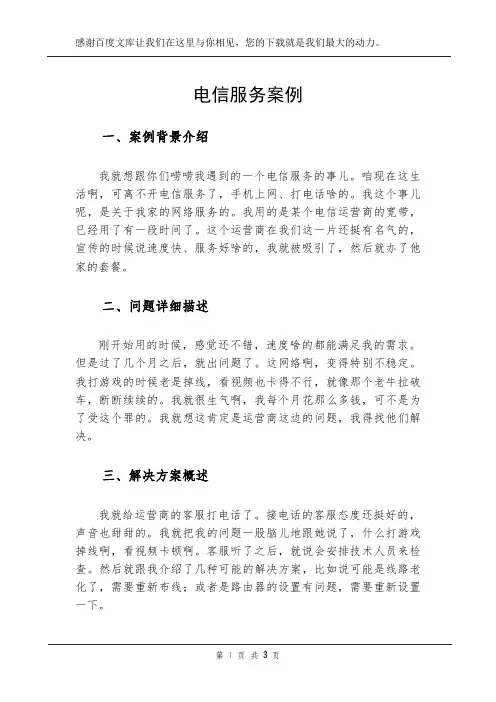
电信服务案例一、案例背景介绍我就想跟你们唠唠我遇到的一个电信服务的事儿。
咱现在这生活啊,可离不开电信服务了,手机上网、打电话啥的。
我这个事儿呢,是关于我家的网络服务的。
我用的是某个电信运营商的宽带,已经用了有一段时间了。
这个运营商在我们这一片还挺有名气的,宣传的时候说速度快、服务好啥的,我就被吸引了,然后就办了他家的套餐。
二、问题详细描述刚开始用的时候,感觉还不错,速度啥的都能满足我的需求。
但是过了几个月之后,就出问题了。
这网络啊,变得特别不稳定。
我打游戏的时候老是掉线,看视频也卡得不行,就像那个老牛拉破车,断断续续的。
我就很生气啊,我每个月花那么多钱,可不是为了受这个罪的。
我就想这肯定是运营商这边的问题,我得找他们解决。
三、解决方案概述我就给运营商的客服打电话了。
接电话的客服态度还挺好的,声音也甜甜的。
我就把我的问题一股脑儿地跟她说了,什么打游戏掉线啊,看视频卡顿啊。
客服听了之后,就说会安排技术人员来检查。
然后就跟我介绍了几种可能的解决方案,比如说可能是线路老化了,需要重新布线;或者是路由器的设置有问题,需要重新设置一下。
四、实施步骤细节1. 首先呢,技术人员很快就联系我了,约了个时间上门来检查。
他来的时候还带了一些工具,看起来挺专业的。
他先检查了一下线路,从那个宽带的接口一直检查到我的路由器。
发现有一段线路确实有点老化了,就给我换了一根新的线。
2. 然后呢,他又检查了我的路由器设置。
发现我的路由器密码设置得太简单了,可能被别人蹭网了。
他就帮我重新设置了一个复杂一点的密码,还教我怎么设置访客网络,这样既方便客人来的时候用网,又不会影响我的主网络安全。
3. 最后呢,他还帮我测试了一下网络速度。
用他自己带的一个小仪器测试了一下,说现在速度已经恢复正常了。
还告诉我如果以后还有问题,可以随时联系他们。
五、成果与效果评估嘿,你还别说,这技术人员走了之后,我再打游戏、看视频的时候,真的就再也没有出现过掉线和卡顿的情况了。
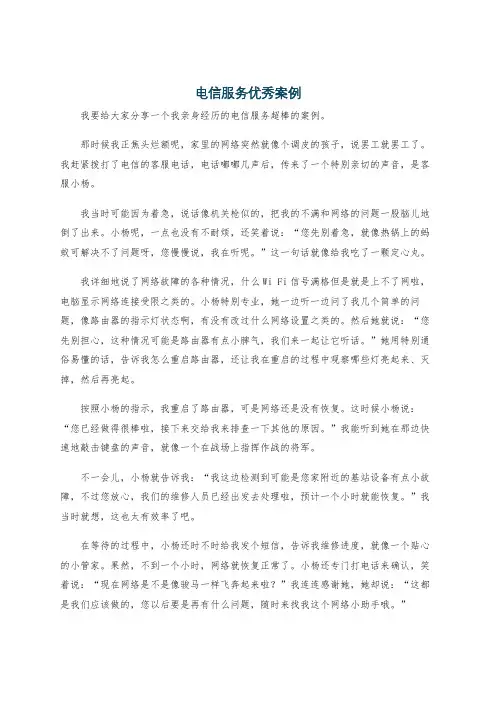
电信服务优秀案例我要给大家分享一个我亲身经历的电信服务超棒的案例。
那时候我正焦头烂额呢,家里的网络突然就像个调皮的孩子,说罢工就罢工了。
我赶紧拨打了电信的客服电话,电话嘟嘟几声后,传来了一个特别亲切的声音,是客服小杨。
我当时可能因为着急,说话像机关枪似的,把我的不满和网络的问题一股脑儿地倒了出来。
小杨呢,一点也没有不耐烦,还笑着说:“您先别着急,就像热锅上的蚂蚁可解决不了问题呀,您慢慢说,我在听呢。
”这一句话就像给我吃了一颗定心丸。
我详细地说了网络故障的各种情况,什么Wi Fi信号满格但是就是上不了网啦,电脑显示网络连接受限之类的。
小杨特别专业,她一边听一边问了我几个简单的问题,像路由器的指示灯状态啊,有没有改过什么网络设置之类的。
然后她就说:“您先别担心,这种情况可能是路由器有点小脾气,我们来一起让它听话。
”她用特别通俗易懂的话,告诉我怎么重启路由器,还让我在重启的过程中观察哪些灯亮起来、灭掉,然后再亮起。
按照小杨的指示,我重启了路由器,可是网络还是没有恢复。
这时候小杨说:“您已经做得很棒啦,接下来交给我来排查一下其他的原因。
”我能听到她在那边快速地敲击键盘的声音,就像一个在战场上指挥作战的将军。
不一会儿,小杨就告诉我:“我这边检测到可能是您家附近的基站设备有点小故障,不过您放心,我们的维修人员已经出发去处理啦,预计一个小时就能恢复。
”我当时就想,这也太有效率了吧。
在等待的过程中,小杨还时不时给我发个短信,告诉我维修进度,就像一个贴心的小管家。
果然,不到一个小时,网络就恢复正常了。
小杨还专门打电话来确认,笑着说:“现在网络是不是像骏马一样飞奔起来啦?”我连连感谢她,她却说:“这都是我们应该做的,您以后要是再有什么问题,随时来找我这个网络小助手哦。
”。
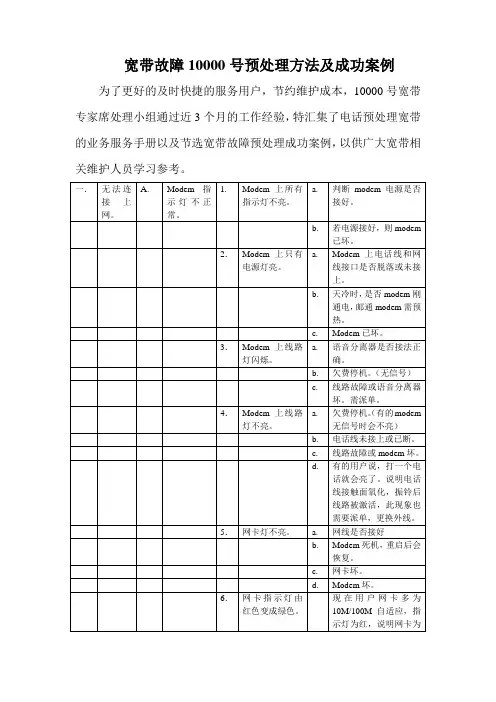
宽带故障10000号预处理方法及成功案例为了更好的及时快捷的服务用户,节约维护成本,10000号宽带专家席处理小组通过近3个月的工作经验,特汇集了电话预处理宽带的业务服务手册以及节选宽带故障预处理成功案例,以供广大宽带相关维护人员学习参考。
附:宽带预处理成功案例节选路由方式引起的问题:20050107004699内容:用户路由方式上网,无法连接,电脑上无错误提示,请查。
解决:用户路由上网,无法打开网页,重启后仍上不了网,经过检查发现是用户名和密码错误,已和机房联系查询,正在等待时查看用户资料此号已作销号处理,原来是用户办理了拆机业务,所以宽带帐务已注销。
已向用户解释。
20050108003899内容:用户反映:ACT灯不亮,无法连接,请处理。
解决:经专家席询问,该用户有5台电脑,路由方式上网,打不开网页。
建议用户先拆掉其余4台电脑。
用户尝试连接一台电脑上网正常,建议用户查自己的局域网的问题或是与路由设备经销商咨询处理!20050129003168内容:该用户无法上网,路由方式,打不开网页。
解决:经过处理,发现该用户PING 不通DNS,但能PING通MODEM,让用户进到MODEM 设置,发现参数被改了,恢复参数后该用户恢复正常。
设备线路接错引起的问题:20050129003566内容:该用户反映ADSL无法连接上网,提示无法连接到指定目标,请查。
解决:经过处理,发现该用户的线路灯不亮,让用户检查语音分离器,接法正确。
进线接到MODEM上显示灯正常。
进一步检查,才发现语音分离器上M口的线松动了,重新连接后该用户恢复正常上网。
20050113004388内容:用户反映:该宽带换过MODEM后无法上网,需重新设置,请与用户联系。
解决:经专家席处理,因用户重新装了MODEN,分离器上的线接错了,后来发现用户电脑上也没有建立新的拨号程序,经指导,用户上网恢复正常。
20050129004015内容:用户无法连接上网,错误734。
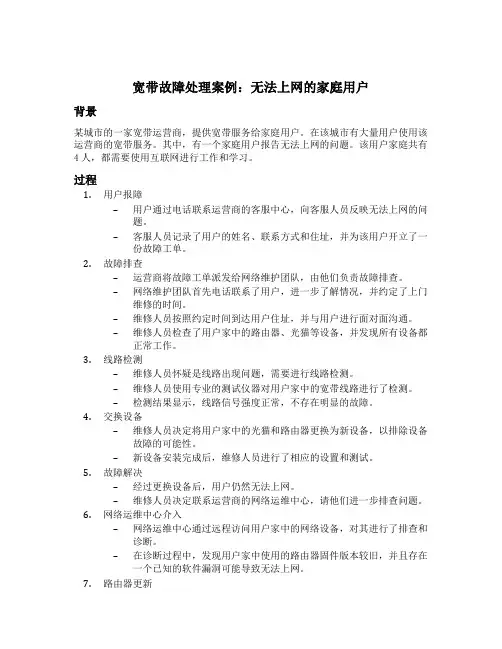
宽带故障处理案例:无法上网的家庭用户背景某城市的一家宽带运营商,提供宽带服务给家庭用户。
在该城市有大量用户使用该运营商的宽带服务。
其中,有一个家庭用户报告无法上网的问题。
该用户家庭共有4人,都需要使用互联网进行工作和学习。
过程1.用户报障–用户通过电话联系运营商的客服中心,向客服人员反映无法上网的问题。
–客服人员记录了用户的姓名、联系方式和住址,并为该用户开立了一份故障工单。
2.故障排查–运营商将故障工单派发给网络维护团队,由他们负责故障排查。
–网络维护团队首先电话联系了用户,进一步了解情况,并约定了上门维修的时间。
–维修人员按照约定时间到达用户住址,并与用户进行面对面沟通。
–维修人员检查了用户家中的路由器、光猫等设备,并发现所有设备都正常工作。
3.线路检测–维修人员怀疑是线路出现问题,需要进行线路检测。
–维修人员使用专业的测试仪器对用户家中的宽带线路进行了检测。
–检测结果显示,线路信号强度正常,不存在明显的故障。
4.交换设备–维修人员决定将用户家中的光猫和路由器更换为新设备,以排除设备故障的可能性。
–新设备安装完成后,维修人员进行了相应的设置和测试。
5.故障解决–经过更换设备后,用户仍然无法上网。
–维修人员决定联系运营商的网络运维中心,请他们进一步排查问题。
6.网络运维中心介入–网络运维中心通过远程访问用户家中的网络设备,对其进行了排查和诊断。
–在诊断过程中,发现用户家中使用的路由器固件版本较旧,并且存在一个已知的软件漏洞可能导致无法上网。
7.路由器更新–网络运维中心向用户提供了新版本的固件,并指导用户如何更新路由器固件。
–用户按照指导进行了固件更新,并重新启动了路由器。
8.故障修复–经过固件更新和路由器重启后,用户成功连接到了互联网,问题得到了解决。
结果通过以上的故障处理过程,用户的宽带故障问题最终得到了解决。
运营商的客服中心、网络维护团队和网络运维中心共同协作,通过电话沟通、上门维修、线路检测和设备更换等方式,逐步排查并解决了问题。
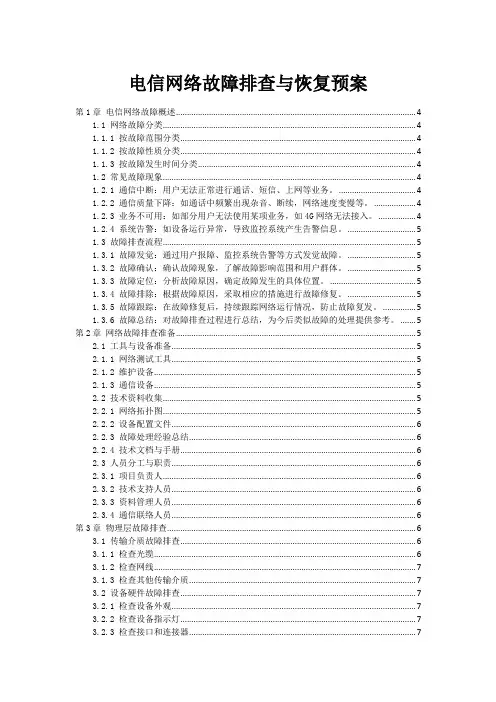
电信网络故障排查与恢复预案第1章电信网络故障概述 (4)1.1 网络故障分类 (4)1.1.1 按故障范围分类 (4)1.1.2 按故障性质分类 (4)1.1.3 按故障发生时间分类 (4)1.2 常见故障现象 (4)1.2.1 通信中断:用户无法正常进行通话、短信、上网等业务。
(4)1.2.2 通信质量下降:如通话中频繁出现杂音、断续,网络速度变慢等。
(4)1.2.3 业务不可用:如部分用户无法使用某项业务,如4G网络无法接入。
(4)1.2.4 系统告警:如设备运行异常,导致监控系统产生告警信息。
(5)1.3 故障排查流程 (5)1.3.1 故障发觉:通过用户报障、监控系统告警等方式发觉故障。
(5)1.3.2 故障确认:确认故障现象,了解故障影响范围和用户群体。
(5)1.3.3 故障定位:分析故障原因,确定故障发生的具体位置。
(5)1.3.4 故障排除:根据故障原因,采取相应的措施进行故障修复。
(5)1.3.5 故障跟踪:在故障修复后,持续跟踪网络运行情况,防止故障复发。
(5)1.3.6 故障总结:对故障排查过程进行总结,为今后类似故障的处理提供参考。
(5)第2章网络故障排查准备 (5)2.1 工具与设备准备 (5)2.1.1 网络测试工具 (5)2.1.2 维护设备 (5)2.1.3 通信设备 (5)2.2 技术资料收集 (5)2.2.1 网络拓扑图 (5)2.2.2 设备配置文件 (6)2.2.3 故障处理经验总结 (6)2.2.4 技术文档与手册 (6)2.3 人员分工与职责 (6)2.3.1 项目负责人 (6)2.3.2 技术支持人员 (6)2.3.3 资料管理人员 (6)2.3.4 通信联络人员 (6)第3章物理层故障排查 (6)3.1 传输介质故障排查 (6)3.1.1 检查光缆 (6)3.1.2 检查网线 (7)3.1.3 检查其他传输介质 (7)3.2 设备硬件故障排查 (7)3.2.1 检查设备外观 (7)3.2.2 检查设备指示灯 (7)3.2.3 检查接口和连接器 (7)3.3 电源系统故障排查 (7)3.3.1 检查电源供应 (7)3.3.2 检查电源设备 (7)3.3.3 检查电源参数 (7)3.3.4 检查电源线路 (8)第4章数据链路层故障排查 (8)4.1 网络链路故障排查 (8)4.1.1 链路状态监控 (8)4.1.2 故障诊断流程 (8)4.1.3 常见链路故障处理方法 (8)4.2 VLAN与 trunking 故障排查 (8)4.2.1 VLAN配置检查 (8)4.2.2 trunk链路故障排查 (8)4.2.3 常见VLAN与trunking故障处理方法 (9)4.3 广域网接入故障排查 (9)4.3.1 接入链路检查 (9)4.3.2 协议状态分析 (9)4.3.3 常见广域网接入故障处理方法 (9)第5章网络层故障排查 (9)5.1 路由故障排查 (9)5.1.1 故障现象 (9)5.1.2 故障排查步骤 (10)5.2 IP地址冲突故障排查 (10)5.2.1 故障现象 (10)5.2.2 故障排查步骤 (10)5.3 网络拥塞故障排查 (10)5.3.1 故障现象 (10)5.3.2 故障排查步骤 (11)第6章传输层故障排查 (11)6.1 TCP/IP协议故障排查 (11)6.1.1 故障现象 (11)6.1.2 故障排查步骤 (11)6.1.3 故障处理方法 (11)6.2 端口故障排查 (12)6.2.1 故障现象 (12)6.2.2 故障排查步骤 (12)6.2.3 故障处理方法 (12)6.3 网络服务质量故障排查 (12)6.3.1 故障现象 (12)6.3.2 故障排查步骤 (12)6.3.3 故障处理方法 (13)第7章应用层故障排查 (13)7.1 常用应用服务故障排查 (13)7.1.2 故障排查流程 (13)7.1.3 常用排查方法 (13)7.2 网络安全故障排查 (14)7.2.1 网络安全概述 (14)7.2.2 故障排查流程 (14)7.2.3 常用排查方法 (14)7.3 云计算与虚拟化故障排查 (14)7.3.1 云计算与虚拟化概述 (14)7.3.2 故障排查流程 (14)7.3.3 常用排查方法 (15)第8章网络故障分析与定位 (15)8.1 故障分析技巧 (15)8.1.1 识别故障现象 (15)8.1.2 分析故障原因 (15)8.1.3 假设验证 (15)8.2 常用故障排查命令与工具 (15)8.2.1 常用命令 (15)8.2.2 常用工具 (16)8.3 故障定位方法 (16)8.3.1 分段定位法 (16)8.3.2 比较法 (16)8.3.3 替换法 (16)8.3.4 逐步排除法 (16)第9章网络故障恢复预案 (16)9.1 紧急恢复措施 (16)9.1.1 故障监测与响应 (16)9.1.2 初步故障排查 (17)9.1.3 紧急恢复操作 (17)9.1.4 通知用户与协调资源 (17)9.2 恢复方案制定 (17)9.2.1 故障分析 (17)9.2.2 恢复方案设计 (17)9.2.3 恢复方案审批 (17)9.2.4 恢复方案实施 (17)9.3 预案演练与优化 (17)9.3.1 定期演练 (17)9.3.2 演练评估 (17)9.3.3 预案优化 (18)第10章网络故障预防与优化 (18)10.1 网络监控与预警 (18)10.1.1 建立网络监控体系 (18)10.1.2 设定预警阈值 (18)10.1.3 预警信息处理与反馈 (18)10.2.1 定期巡检与维护 (18)10.2.2 网络设备配置管理 (18)10.2.3 网络设备功能监控 (18)10.3 网络优化策略与方法 (19)10.3.1 网络架构优化 (19)10.3.2 流量调度与负载均衡 (19)10.3.3 网络安全防护 (19)10.4 技术培训与知识储备 (19)10.4.1 技术培训 (19)10.4.2 知识储备与分享 (19)10.4.3 引入新技术与理念 (19)第1章电信网络故障概述1.1 网络故障分类电信网络故障根据不同的分类标准,可以划分为以下几类:1.1.1 按故障范围分类局部故障:指影响单个或部分用户的服务故障。
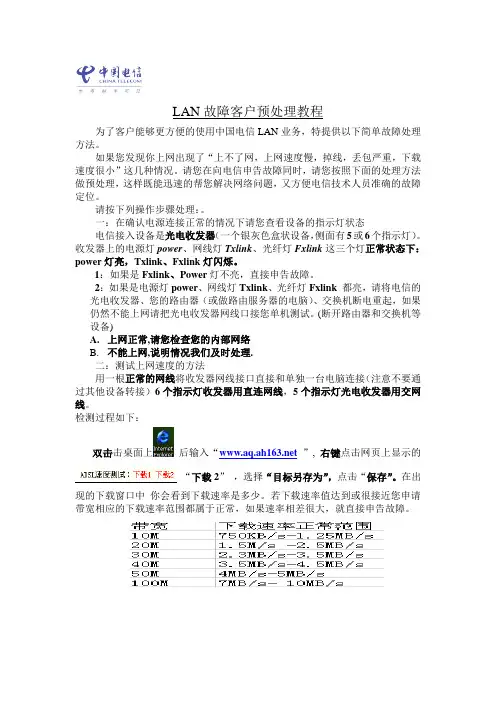
LAN故障客户预处理教程为了客户能够更方便的使用中国电信LAN业务,特提供以下简单故障处理方法。
如果您发现你上网出现了“上不了网,上网速度慢,掉线,丢包严重,下载速度很小”这几种情况。
请您在向电信申告故障同时,请您按照下面的处理方法做预处理,这样既能迅速的帮您解决网络问题,又方便电信技术人员准确的故障定位。
请按下列操作步骤处理:。
一:在确认电源连接正常的情况下请您查看设备的指示灯状态电信接入设备是光电收发器(一个银灰色盒状设备,侧面有5或6个指示灯)。
收发器上的电源灯power、网线灯Txlink、光纤灯Fxlink这三个灯正常状态下:power灯亮,Txlink、Fxlink灯闪烁。
1:如果是Fxlink、Power灯不亮,直接申告故障。
2:如果是电源灯power、网线灯Txlink、光纤灯Fxlink都亮,请将电信的光电收发器、您的路由器(或做路由服务器的电脑)、交换机断电重起,如果仍然不能上网请把光电收发器网线口接您单机测试。
(断开路由器和交换机等设备)A.上网正常,请您检查您的内部网络B.不能上网,说明情况我们及时处理.二:测试上网速度的方法用一根正常的网线将收发器网线接口直接和单独一台电脑连接(注意不要通过其他设备转接)6个指示灯收发器用直连网线,5个指示灯光电收发器用交网线。
检测过程如下:双击击桌面上后输入“”, 右键点击网页上显示的“下载2”,选择“目标另存为”,点击“保存”。
在出现的下载窗口中你会看到下载速率是多少。
若下载速率值达到或很接近您申请带宽相应的下载速率范围都属于正常,如果速率相差很大,就直接申告故障。
下面是用ping命令来检测线路连通性。
点击开始运行输入ping网关地址–t,正常状态会出现如下图。
如果出现少数表明有丢包,直接申告故障反映情况。
或者“time= ”的值很大比如200ms时表明延时很大或者出现直接申告故障。
安庆电信技术人员会根据您的这些的测试结果及时准确地判断出故障点,快速排除故障。
中国电信光纤宽带(障碍)用户自助处理手册――李祥呈很久以前就想写个教程,教会自户自助处理宽带障碍,苦于一直没有时间,现在手上的工单少了点,稍微有些时间,抽空写个教程,让客户能够自己处理障碍。
自助处理的好处有以下两点:1、于公司来说,可节省维护员时间,节省维护成本。
我们常常碰到一些客户报障,跑大老远的来,就是客户网线插错,或者路由器设置错误,极大的浪费维护员时间和成本。
2、于客户来说,可以在最短的时间内能解决网络问题,提高工作效率。
又能在处理问题的过程中学习到新的知识,不用再盼望着维护员上门服务。
在平时的工作中,90%以上的障碍都可以自己处理,请仔细阅读以下文章,它将教会你如何处理一般障碍。
下面以中国电信光纤宽带为例,其它接入方式大同小意。
宽带障碍一般分为三种形式:1物理性障碍如光纤断,光猫坏,路由器坏,电脑坏。
光纤外线断表现为光猫光信号指示灯不断红灯闪烁,此种情况自户无法自己处理,请联系维护员或拨打10000号报修。
光猫不通电,光猫电源适配器烧坏(概率很小)。
2软故障路由器设置错误,拨号691651678723,电脑设置错误,网线插错导致不能上网,这部份故障在维护员的电话指导下一般都能解决。
3不明原因故障机房设备故障,传输故障,干线故障,环网故障。
客户能自行处理的就是软故障,以下内容针对软故障处理,首先认识光猫指示灯:华为8120C光猫指示灯,早期用户和光改用户主要用这种型号:华为8120C升级版烽火hg261gs电源灯:光猫通电,电源灯常亮。
光纤E/G(有些光猫上是网络E/G):指示灯常亮,表示光猫已和电信机房设备同步,闪烁表示未同步或光猫未注册,未同步时不能上网。
光信号:正常壮态为熄灭,表示光猫收到局端来的正常光,亮红灯闪砾表示光纤外线断或光缆断。
宽带(有些光猫上没有):指示常亮表示可上网。
语音(有些光猫上是电话):指示灯常亮表示可打电话。
网口1、2:目前本地区使用的光猫只能使用网口1,网口2不能正常使用。
电信内部人员告诉你怎么解决电信宽带的种种问题!(附投诉技巧)电信的一般分2种就是ADSL和LANADSL也就是通过猫连接电话线上网LAN就是一般说的光纤上网有人说电信很垃圾,个人认为是你自己没找对解决方法,下面给大家提供几种保证能很快解决你上网不爽问题的方法:如果你是ADSL上网,如果出现网速慢或者平凡掉线的情况,你应该先拨打10000号报障碍并要求维修人员上门解决问题,10000号就会给你下一份障碍单到各区的宽带部分,24小时内会有师傅联系你上门!等师傅上门后,让他帮你查线路,基本上师傅们心里都有数,什么问题都能给你解决!要看你怎么说了,因为如果太难的维修,多数师傅会推卸责任或是拖延时间也就是忽悠你!!ADSL一般存在的大问题有线路老化,线路超距等,如果你是老小区线路老化的问题会比较多,这时你就要要求师傅换线(不光是你的室内线,而是从电信的分线箱到你家的距离上的所有线路,不要想电信不会为你1家换线,只要你提出强烈的要求,他就必须给你换线)既然换线就会有个时间问题,不要给他拖的机会,要死催,他一定会换的!!如果是线路超距的问题那么你乐子大了,除非电信架设新的机房,否则你的问题解决不了的!也别指望,电信为你一家架设机房了,成本太大,这可不比换线!如果你是LAN也就是光纤接入的宽带的话一般会有下列问题:LAN的接入必须要有交换机,而交换机是要用电的,所接的电一般是楼道用电,也就是楼道内的路灯用电(此电一般是和你家的电还有电梯用电分开的)如果交换机停电的话,你是上不了网的,这时会提示你错误代码678(不止这一种情况会出现错误678),此时你就是打10000报修也没用,因为上门的师傅也没办法给交换机来电,一般来说你就找物业了,毕竟小区的楼道用电是他们管的!如果出现网速很慢的话,一般来说是交换机端口坏了,此时只要换个端口就会好了,当然你可以打电话让电信来修,但是他们是24小时内上门,多慢啊,等不急怎么办,好办,你只要找到电信的交换机,一般都在楼道内,然后找到标着你家门牌的那根线把他拔下来然后换个口子插上就行了,当然了你回去拨号可能会出现错误代码691,不要急,这只是说绑定错误,此时你打10000号,然后告诉电话那头的小子你错误代码691,然后把机主的身份证号码报一下,就OK了!如果你上网能上,但就是不能下载,一下载就掉线的话,那么很有可能是你的网卡有问题啦换个网卡或许就解决了,1块网卡也就20块钱的样子!(当然也不绝对)还有很多问题,以后慢慢补充吧!(本文最后有投诉技巧)总之如果你ADSL上网,那么有些问题是电信局也解决不了的!如果你是LAN也就是光纤上网的话,那么没有什么问题是解决不了的下面介绍一点投诉小窍门给大家!(是在有人给你维修后没有解决问题的情况下)1.拨打10000号投诉2.在很短的时间内重复拨打10000号投诉3.拨打01010000号投诉4.上信息产业部网站投诉第一种投诉,电信内部会扣发查修故障的师傅工资50块第二种投诉,电信内部会马上以可能的最快速度再派人给你修理,并扣第一次维修师傅50块钱第三种和第四种投诉,电信内部称为月季投诉,会扣发维修师傅最低200块工资,并且电信相关老总和市长热线都会给你打电话,安慰你的情绪,并以最快速度解决你的问题请各位使用时慎重啊!毕竟工人师傅赚点也不容易,毕竟他们装1个宽带才8块钱,修一次7块钱,而且没有基本工资的!!各位有什么电信上网问题可以跟帖提出来,我知道的都会跟帖告诉你[本帖最后由 xiayingnan 于 2008-10-8 22:54 编辑]。
电信服务故障应急处理预案第一章应急预案概述 (3)1.1 预案目的与适用范围 (3)1.1.1 预案目的 (3)1.1.2 适用范围 (3)1.1.3 应急指挥部 (3)1.1.4 应急处理小组 (4)第二章电信服务故障分类与级别 (4)1.1.5 按照故障性质分类 (4)1.1.6 按照故障来源分类 (4)1.1.7 按照故障影响范围分类 (5)1.1.8 按照故障持续时间分类 (5)1.1.9 故障级别划分原则 (5)1.1.10 故障级别划分 (5)1.1.11 故障级别对应措施 (5)第三章应急预案启动程序 (6)1.1.12 故障发生条件 (6)1.1.13 启动应急预案的条件 (6)1.1.14 发觉故障 (6)1.1.15 评估故障 (6)1.1.16 启动应急预案 (6)1.1.17 执行应急预案 (7)1.1.18 信息报告与沟通 (7)1.1.19 故障恢复 (7)1.1.20 应急预案终止 (7)第四章故障信息收集与报告 (7)1.1.21 信息收集原则 (7)1.1.22 信息收集内容 (7)1.1.23 信息收集途径 (8)1.1.24 信息报告原则 (8)1.1.25 信息报告流程 (8)1.1.26 信息报告内容 (8)第五章应急响应与处理 (8)1.1.27 预警响应 (9)1.1.28 应急响应启动 (9)1.1.29 应急响应执行 (9)1.1.30 应急响应结束 (9)1.1.31 故障排查 (9)1.1.32 故障处理 (10)1.1.33 信息发布与沟通 (10)1.1.34 后续工作 (10)第六章资源调度与保障 (10)1.1.36 人力资源调度流程 (11)1.1.37 人力资源保障措施 (11)1.1.38 物资保障 (11)1.1.39 设备保障 (11)1.1.40 物资与设备保障措施 (11)第七章信息发布与沟通 (12)1.1.41 及时性原则 (12)1.1.42 准确性原则 (12)1.1.43 权威性原则 (12)1.1.44 一致性原则 (12)1.1.45 适度的原则 (12)1.1.46 内部沟通协调 (12)1.1.47 外部沟通协调 (13)1.1.48 沟通协调机制 (13)1.1.49 沟通协调注意事项 (13)第八章复工与恢复 (13)1.1.50 复工条件 (13)1.1.51 复工流程 (13)1.1.52 设施设备恢复 (14)1.1.53 业务恢复 (14)1.1.54 人员培训与调整 (14)1.1.55 服务质量提升 (14)第九章应急预案演练与培训 (14)1.1.56 演练目的 (14)1.1.57 演练计划 (14)1.1.58 演练实施 (15)1.1.59 培训内容 (15)1.1.60 培训方式 (15)1.1.61 培训评估 (15)第十章预案修订与持续改进 (16)1.1.62 预案修订的启动条件 (16)1.1 当下列情况发生时,应启动预案修订流程: (16)1.1.1 预案修订的组织架构 (16)2.1 预案修订工作由公司应急管理部门负责组织,相关部门协同配合。
电信网络故障应急预案1. 引言在当今信息化社会中,电信网络的稳定运行对于社会的正常运转具有重要意义。
然而,在某些情况下,电信网络可能会出现故障,这给社会和个人带来了许多不便。
因此,建立一套科学有效的电信网络故障应急预案,对于迅速排除网络故障、保障网络安全具有重要意义。
本文档旨在提供一份电信网络故障应急预案的具体内容,以帮助各个网络运维团队在网络故障发生时能够迅速响应、高效处理,最大程度地减少故障对业务和用户的影响。
2. 应急预案流程2.1 故障发现和报告•监控系统:建立完善的网络监控系统,实时监测网络设备和服务的运行状态。
•用户反馈:鼓励用户反馈故障信息,建立用户支持渠道,及时获取用户的故障反馈。
•内部通知:设立故障发现和报告渠道,网络技术人员发现故障后及时向上级汇报。
2.2 故障分析和定位•初步分析:网络技术人员迅速调查故障原因,核实故障范围,区分是否为单个设备故障还是整个网络故障。
•网络排查:根据初步分析结果,利用各种网络排查工具和分析方法,定位故障点。
•问题确认:经过排查和分析,对故障点进行确认,并尽可能提出解决方案。
2.3 故障处理和修复•紧急处理:对于紧急故障,采取迅速、切实的应对措施,尽快恢复网络运行。
•启动备份设备:如有备份设备或备份链路,及时切换至备份设备,保障核心业务的正常运行。
•故障修复:根据故障原因和定位结果,采取相应措施修复故障设备或排除故障因素。
2.4 故障后续处理•故障记录:详细记录故障发生的时间、地点、原因及处理方式,为后续故障排查和分析提供参考。
•故障总结:组织技术人员进行故障总结和分析,找出故障原因和漏洞,提出改进方案。
•问题修复:根据故障总结结果,尽快修复漏洞,完善网络设备和服务。
3. 应急预案实施要点3.1 技术保障•设立应急响应小组:组建专业的网络运维团队,负责处理网络故障和应急事件。
•完善设备备份方案:对于关键设备和服务,建立设备备份和冗余机制,以提高网络的可靠性和稳定性。